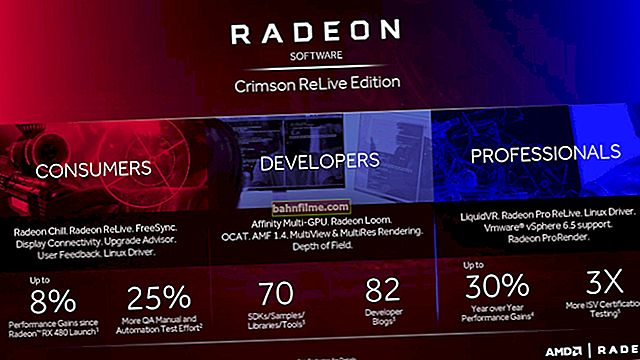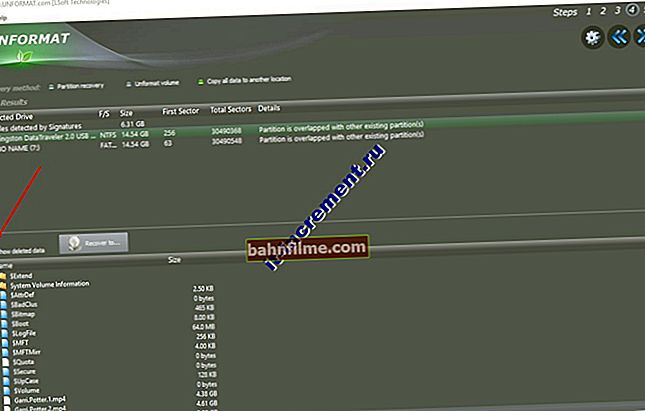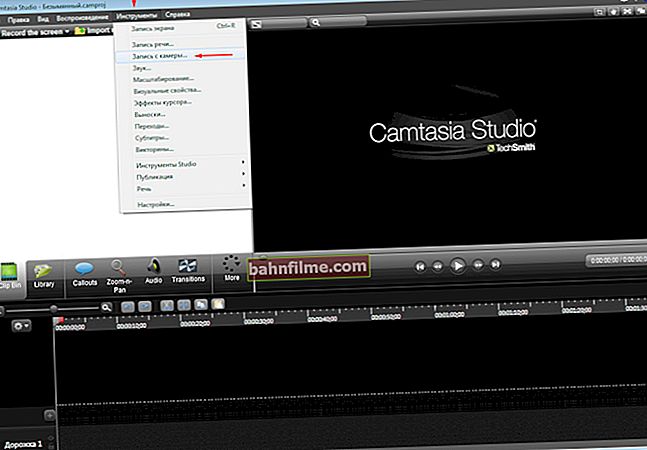Dia bom!
Brincar não é um passatempo fácil (como alguns acreditam). Bons jogos aumentam a atenção, inteligência, reação, percepção visual, melhoram o humor e nos permitem escapar dos problemas que sempre nos cercam. Outra coisa é que tudo é bom com moderação (mas isso é assunto para outro artigo). Distraído ...
Em geral, neste artigo, gostaria de considerar as questões que surgem durante a instalação de jogos (por assim dizer, as diferentes opções com as quais você tem que lidar).
Vamos começar agora mesmo ...
👉 Ajudar!

Se seus jogos ficarem lentos (talvez até em um computador potente), recomendo que você se familiarize com outra nota minha.
*
Opções de instalação de jogos
❶. Se foi baixado da Internet (trabalhando com a imagem)
Na maioria das vezes, você deve instalar jogos que foram baixados da Internet. Eles geralmente representam Formato no formato ISO (menos frequentemente MDF, MDS, BIN, NRG e alguns outros). Muitos iniciantes simplesmente não sabem o que fazer com esse arquivo (afinal, você não pode iniciá-lo com um clique duplo do mouse 👀).
Na verdade, todos esses arquivos (ISO e vários outros) são discos virtuais , que são cópias exatas de cópias físicas reais. Para abri-los, você precisa de programas especiais. Pode ser instalado Daemon Tools ou Álcool 120% .
👉 Importante!
 Em geral, para não me repetir aqui, recomendo que você leia o artigo sobre discos virtuais: ali você encontrará os melhores programas para trabalhar com imagens de disco e instruções detalhadas para eles.
Em geral, para não me repetir aqui, recomendo que você leia o artigo sobre discos virtuais: ali você encontrará os melhores programas para trabalhar com imagens de disco e instruções detalhadas para eles.
Na verdade, executando Daemon Tools , e criar uma unidade virtual com antecedência (observação: basta clicar no botão "Adicionar unidade") - insira a imagem baixada nele.
Para fazer isso, na janela DAEMON Tools - clique com o botão esquerdo do mouse no drive virtual ou no botão "Montagem rápida" (veja a imagem abaixo).

DAEMON Tools Lite - há uma nova unidade - clique nela!
Em seguida, especifique a imagem ISO (por exemplo) com o jogo carregado (veja as setas 1 e na imagem abaixo) e clique "Abrir" .

Abrindo (selecione uma imagem)
Em seguida, geralmente, a instalação deve iniciar automaticamente. Se isso não aconteceu, abra "Meu Computador" / "Este Computador" (você pode pressionar a combinação Win + E e selecione o que você está procurando no menu à esquerda) - e veja se a imagem foi aberta no CD-Rom virtual (você pode até ver pelo ícone no drive virtual, veja a imagem abaixo).

Este computador
Se a imagem foi aberta, as próximas etapas de instalação serão as mesmas como se você estivesse instalando o jogo, digamos, de um disco físico normal (se houver dificuldades com isso, então mais sobre isso abaixo).
*
❷. Se você tiver em um CD / DVD
Em geral, geralmente, imediatamente após inserir o CD / DVD na unidade e fechar a bandeja - o Windows inicia o instalador do jogo por padrão. Mas isso pode não acontecer por vários motivos:
- por razões de segurança, muitos programas de segurança desabilitam a execução automática de programas a partir de discos óticos;
- é possível que o desenvolvedor do jogo (disco) simplesmente não tenha fornecido a execução automática;
- também costuma acontecer que a execução automática tenha sido bloqueada por um antivírus.
Em geral, vá para "Meu Computador / Este Computador" e localize a unidade na qual você inseriu o disco (incluindo, pode ser a unidade virtual na qual você abriu a imagem).

Você pode abrir a imagem e começar a instalar o jogo
Em seguida, clique com o botão direito nele e pressione abrir.

Este PC - Abra o navegador de disco óptico
Entre as listas de arquivos e pastas, encontre ou setup.exe , ou autorun.exe ... Comece um deles.

Unidade BD-ROM (G :) - execute setup.exe
Além disso, se o Windows perguntar se permite que este aplicativo faça alterações, concorde (pelo menos se você souber o que está instalando e de onde o baixou!).

Iniciando a instalação do jogo
Na verdade, após o qual você terá que definir os parâmetros básicos (na maioria dos casos, você pode simplesmente pressionar o botão "próximo") e iniciar a instalação.
A única coisa que eu recomendo fazer é prestar atenção em onde seu jogo será instalado: por padrão eles são colocados na unidade do sistema "C: \" na pasta Arquivos de Programas (o que nem sempre é bom, o espaço no sistema disco não é borracha!) ...
É muito melhor e mais conveniente criar uma pasta "Jogos" (ou "Jogos") em outro disco local e instalar todos os seus jogos nele (peço desculpas pela tautologia).

O processo de instalação do jogo (escolha de uma pasta para instalação)
*
❸. Se o jogo estiver em uma unidade flash em uma pasta ou arquivo / disco rígido
Alguns jogos podem não ser distribuídos em imagens ou em discos, mas simplesmente como arquivos separados (em pastas separadas). Considere algumas opções populares.
#
O jogo está apenas em uma pasta (não precisa de instalação)
Alguns jogos não precisam ser instalados - apenas copie a pasta para o seu disco rígido (ou unidade flash USB) e execute o arquivo executável do jogo.
Geralmente representa o nome do jogo com a extensão "EXE" (por exemplo, luntik10.exe ) Ao copiar a pasta para o seu disco e executar esse arquivo, você deve iniciar o jogo (imediatamente sem instalação).

Jogo sobre Luntik (sem necessidade de instalação)
#
Como posso saber qual jogo instalar e qual não?
Hmm ... A pergunta é ambígua. Primeiramente, leia a descrição do jogo, geralmente, isso é sempre indicado pelo desenvolvedor. Em segundo lugar, olhe na pasta do jogo para ver se há um arquivo setup.exe ou install.exe ... Se estiverem, execute-os (para instalar o jogo), se não estiverem, execute o arquivo executável com o nome do jogo (muito provavelmente, o jogo não precisa ser instalado).
#
O instalador do jogo vem com um arquivador (arquivos RAR, ZIP, 7Z, etc.)
Em geral, o mesmo Daemon Tools abre alguns arquivos como imagens (eles podem nem perceber). Se o jogo estiver empacotado em um arquivo, você precisará de um arquivo especial. programa - arquivador. Um dos mais populares (e gratuitos) é 7-zip .
 7-Zip
7-Zip
Site: //www.7-zip.org/
Um excelente arquivo gratuito que suporta todos os arquivos mais populares e necessários: AR, ARJ, CAB, CHM, ISO, LZH, LZMA, MSI, RAR, RPM, UDF, UEFI, VDI, VHD, VMDK, WIM, XAR, ZIP, etc. Está convenientemente integrado no explorer: graças a isso, a extração do arquivo ocorre em 1-2 cliques do mouse. Convenientemente!
Depois de instalar o 7-Zip, se você tiver um arquivo à sua frente - você o verá pelo ícone do programa - .
.
Basta clicar com o botão direito no arquivo e selecionar no menu do explorador "7-Zip -> Descompacte aqui" - e todo o conteúdo do arquivo será extraído. Depois disso, você precisará executar o arquivo executável (observação: setup.exe) e continue instalando o jogo.

Descompacte arquivo // 7-Zip
*
👉 A propósito!
Depois de instalar os jogos, muitas vezes aparecem erros como: "d3dx9_43.dll, dxgi.dll estão faltando, o lançamento não é possível" ... Para resolver este problema, recomendo este artigo: //ocomp.info/otsutstvie-d3dx9 .html
*
É tudo por enquanto, boa sorte a todos!
👋
Primeira publicação: 12.12.2017
Correção: 02/10/2020